Canva 是一款令人惊叹的图形设计工具。单击神奇工具“背景去除器”,您可以立即从照片中去除背景。即使对于初学者来说,它也非常用户友好。然而,您应该注意的一件事是,背景去除是 Canva Pro 的功能之一。这意味着如果您不订阅 Canva Pro(或者您可以尝试其 30 天免费试用版),则无法使用它。在这篇文章中,您将了解到 如何在 Canva 中创建透明背景,也是 Canva 的免费替代品。
第 1 部分:如何通过简单的步骤在 Canva 中使图像背景透明
Canva 是一款出色的免费在线工具,您可以在其中设计任何内容,例如图像、视频、徽标、海报、网站、演示文稿等。它提供了许多免费工具,但有些是 Canva Pro 的高级功能,例如背景去除器。
背景去除器由先进的人工智能提供支持,是一款令人惊叹的工具,可以立即使图像背景透明。如果您需要从图片中删除背景,Canva 可能是您的最佳选择。在 Canva 上,您所需要做的就是找到合适的工具。现在,您将在下面找到分步指南。
第1步访问 Canva 官方网站并确保您已登录 Canva 帐户。
第2步点击 创建设计 在主页的右上角。然后,选择 导入文件 上传您想要处理的图片。
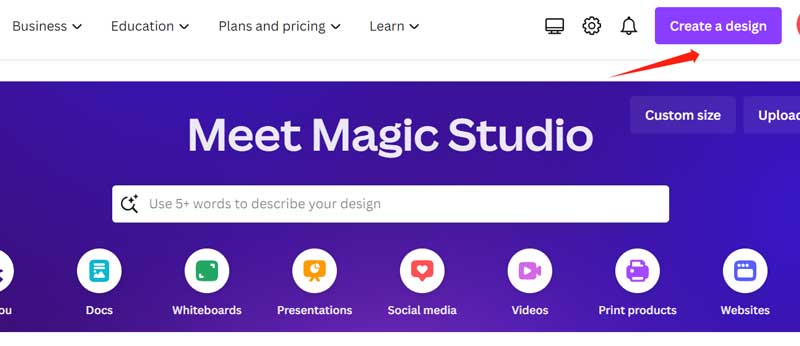
第 3 步成功上传图片后,单击 编辑图片 按钮,然后选择 BG 卸妆液 从 Magic Studio 工具栏。这将立即从图片中删除背景。
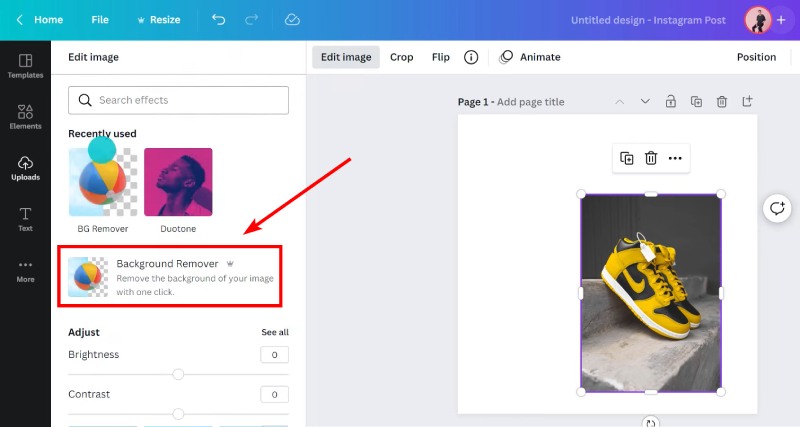
第四步如果您对自动处理的输出不满意,可以自行调整。选择擦除画笔,调整大小,然后删除所有不需要的部分。完成后,单击 完毕 按钮。
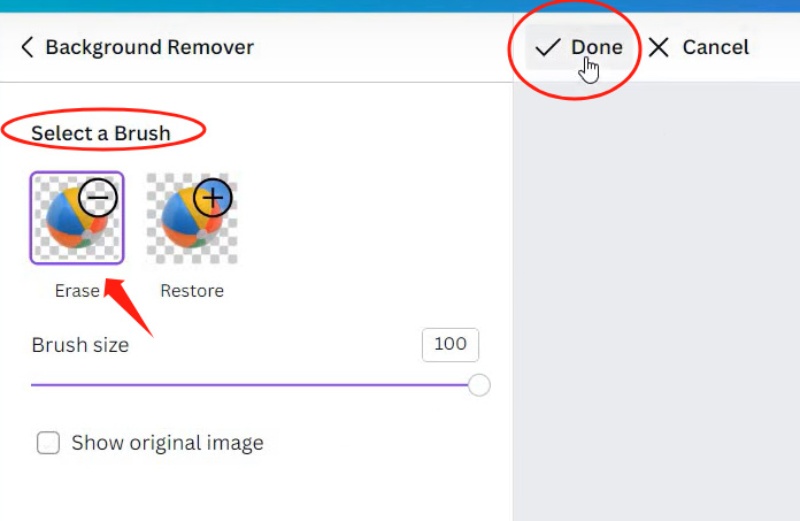
第 2 部分:Canva 免费删除图像背景的最佳替代方案
随着您的 Canva Pro 免费试用期结束,并且您不想为优质内容付费,您可能会寻找 Canva 的免费替代品来创建透明背景。幸运的是, AVAide 背景橡皮擦 正是您想要的工具,它与 Canva 的背景去除器非常相似。同样在先进的人工智能技术的支持下,AVAide背景橡皮擦可以自动快速地将背景变成透明。您也可以在台式机和智能手机上的任何在线浏览器中使用它。它非常方便且易于使用。现在,您可以按照以下简单步骤开始操作。
第1步打开浏览器并访问 AVAide 官方网站。您可以从“工具”下拉菜单中找到“背景橡皮擦”工具。
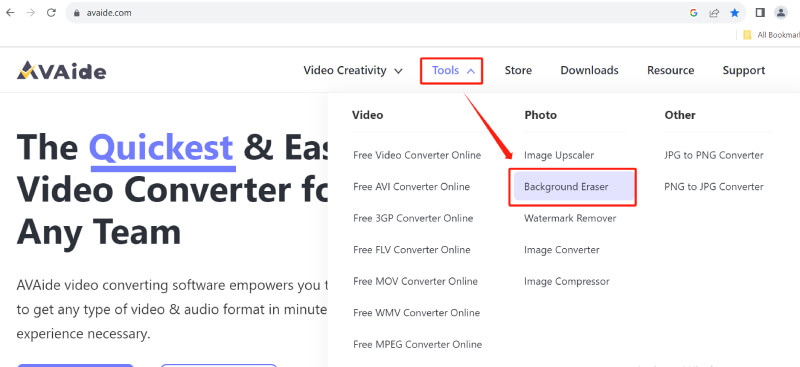
第2步点击 选择一张照片 按钮或将您的图片直接放入蓝色虚线框中以上传您需要的文件。
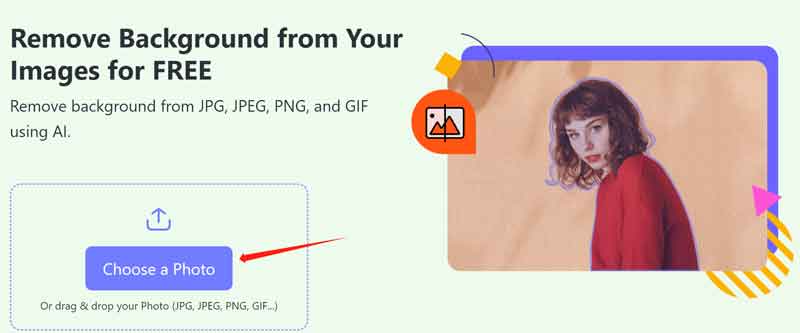
第 3 步背景擦除将自动开始处理您的图像。等待几秒钟,您很快就会看到结果。
第四步如果输出不是您想要的结果,您可以使用该工具的附加功能调整结果。在原始图片的工具栏上,单击 保持 或者 擦除 按钮进一步调整输出。如果你已经完成了你的工作,那就去吧 下载 保存最终图像。
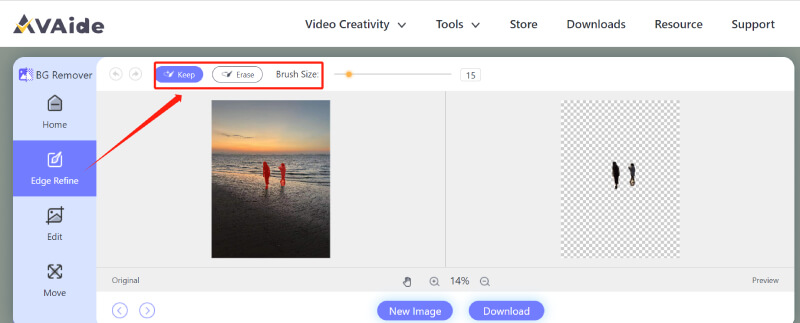
提示: 为图片创建透明背景后,您还可以 提高图像质量 使用 AVAide 中的免费图像升级器。
第 3 部分:有关在 Canva 中制作透明背景的常见问题解答
透明背景可以用来做什么?
透明背景对于设计确实很有帮助。例如,您可以使用它来添加水印、强调上下文、设计徽标以及分层不同元素以创建艺术图片。
如何免费去除背景?
AVAide 背景橡皮擦是 Canva 的免费替代品。它还可以在桌面和手机上在线工作,并自动去除背景,使其透明。
Canva 中透明的颜色代码是什么?
Canva 中透明颜色的十六进制代码是 #00FFFFFF。
我可以在 Canva 中为视频制作透明背景吗?
是的。您可以使用视频背景去除器从 Canva 中的任何视频中去除背景。这些步骤类似于从图像中删除背景。
Canva 支持 WebP 图像吗?
是的,它确实。 Canva 支持处理 JPG、PNG、SVG、WebP 和 HEIC/HEIF 图像。您可以上传这些格式的图像进行转换、设计、编辑等。
现在,你已经学会了 如何在 Canva 中为图像创建透明背景。 Canva 确实是设计工作的绝佳选择。只需单击一下即可删除图片的背景。如果你经常使用 Canva 进行设计,那么为它强大的 Pro 功能支付额外的费用是很划算的。但是,如果您只是偶尔需要透明背景并且不想订阅 Canva Pro,您可能需要考虑 AVAide 背景橡皮擦。它完全免费,并支持多种格式(JPEG/PNG/GIF)图像的自动背景去除。 BG Eraser 可以精确处理图像细节,因此您不必担心输出的真实度。简而言之,这两种选择各有利弊,因此请选择满足您需求的一种。
照片编辑解决方案





